Hur man enkelt får root-åtkomst / behörighet / privilegium på Android
7 mars 2022 • Arkiverat till: Alla lösningar för att få iOS&Android att köra Sm • Beprövade lösningar
Vad får root-åtkomst?
Att få root-åtkomst eller rota en Android-enhet är i grunden en process där en användare framgångsrikt förvärvar full auktoritet på sin Android-enhet. Med andra ord, när du får root-åtkomst har du rätt att anpassa din Android-enhet som du vill.
Du kanske har observerat ofta att det finns en hel del förinstallerade appar i våra Android-enheter som måste raderas på grund av deras värdelöshet, men du tycker att de inte kan göra det. Den goda nyheten är att få root-tillstånd förvandlar denna oförmåga till förmåga, vilket ger dig kraften att göra detta.
Inte bara detta, om du får root-privilegium för Android får du utföra vissa saker inklusive:
- Installera apparna med root-åtkomstkravet
- Avinstallera oönskade appar från enheten
- Ta bort ovälkomnande annonser
Det bör också noteras att rooting sker på två sätt: med en dator och utan en dator. I den här artikeln kommer vi att lära oss hur du får root-åtkomst på Android via dator och utan att ha det.
Hur man får root-åtkomst på Android utan PC
Om du inte har en dator eller av någon annan anledning vill du få root-privilegium för Android kan du använda iRoot. Det är en app som används på Android-enheter där det inte finns något behov av en PC.
iRoot hjälper dig att rota din Android-enhet utan att bli murad och har en bra framgångsfrekvens för det. Den stöder olika Android-enheter och kan betraktas som ett alternativ för att få din enhet rootad om du inte har en dator.
Guide för att få root-behörighet utan PC
-
Ta din Android-enhet, starta din webbläsare och gå till den officiella webbplatsen för iRoot.
Klicka nu på knappen "Ladda ner för Android" för att ladda ner iRoot apk för din Android-enhet på ditt SD-kort.
-
Gå in i din File Explorer, leta reda på den nedladdade iRoot apk-filen och öppna den.
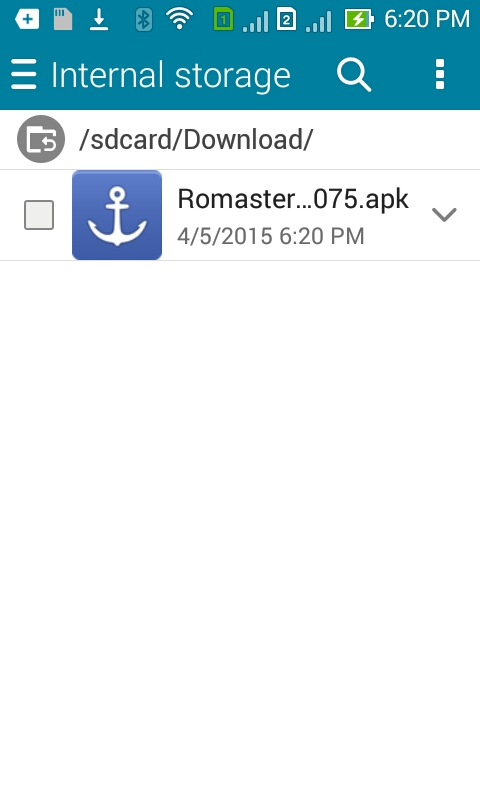
-
Installera appen och tryck på "Öppna" när installationen är klar.
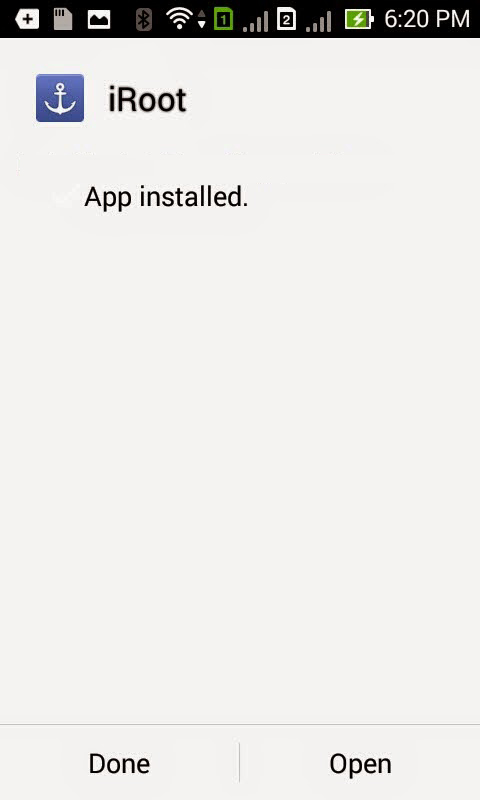
- Acceptera licensavtalet genom att trycka på "Jag accepterar".
-
Tryck på "Root Now" -knappen på iRoot-appens huvudskärmsgränssnitt.
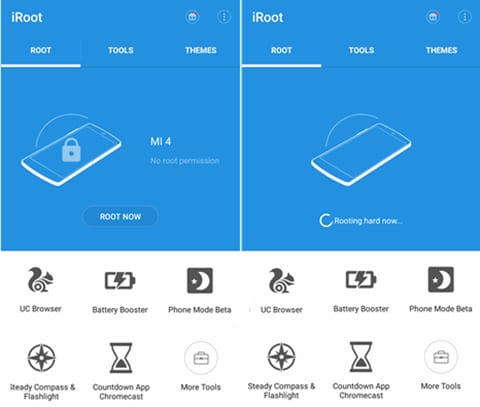
-
Efter att rotningen har lyckats, kontrollera om Kinguser-appikonen är tillgänglig i din applåda.
Om det finns i din applåda kan du fortsätta med andra operationer som superanvändare, som att ta bort en förinstallerad app.
Fördelar och nackdelar med att få root-åtkomst
Rooting har sina fördelar, men det har säkert några nackdelar. Här i det här avsnittet har vi listat fördelarna och nackdelarna med att få rotbehörigheter. Varsågod, ta en titt på tabellen nedan.
| Fördelar | Nackdelar |
|---|---|
|
|
|
| Ta bort förinstallerade crapware på ett problemfritt sätt. | Rooting upphäver garantin för din enhet. Så om din enhet är i garantiperioden, rekommenderas det att du inte rotar på den. |
|
|
|
|
|
|
|
|
|
|
|
|
|
|
|
Android Root
- Generisk Android Root
- Samsung Root
- Root Samsung Galaxy S3
- Root Samsung Galaxy S4
- Root Samsung Galaxy S5
- Root Note 4 på 6.0
- Root Note 3
- Root Samsung S7
- Root Samsung J7
- Jailbreak Samsung
- Motorola Root
- LG Root
- HTC Root
- Nexus Root
- Sony Root
- Huawei Root
- ZTE Root
- Zenfone Root
- Rotalternativ
- KingRoot-appen
- Root Explorer
- Root Master
- Ett klick rotverktyg
- King Root
- Odin rot
- Root APKs
- CF Auto Root
- One Click Root APK
- Molnrot
- SRS Root APK
- iRoot APK
- Root-topplistor
- Dölj appar utan root
- Gratis In-App-köp INGEN Root
- 50 appar för rotade användare
- Root Browser
- Root File Manager
- Ingen root-brandvägg
- Hacka wifi utan root
- Alternativ för AZ-skärminspelare
- Knapp Frälsare Non Root
- Samsung Root-appar
- Samsung rotprogramvara
- Android rotverktyg
- Saker att göra innan du rotar
- Root Installer
- Bästa telefonerna att roota
- Bästa Bloatware Removers
- Göm roten
- Ta bort Bloatware




James Davis
personalredaktör